Планирование финансов в 1С:Управление Нашей Фирмой (УНФ).
- фиксирование движения денежных средств;
- расположения денежных средств в различных источниках, таких как касса или банковский счет;
- планирование будущих доходов и расходов.
Включить модуль «Платежного календаря» можно через раздел «Деньги» по ссылке «Еще больше возможностей»
После установки галки в строке «Платежный календарь» в первичных документах продажи закупа появятся вкладки «Платежный календарь» и станет доступен сам отчет «Платежный календарь».
Планирование поступления денег смотрите в статьях «Планирование поступлений денег от покупателей в 1С:Управление Нашей Фирмой.» и «Документы планирования движения денег в 1С УНФ»..
Откроем «Платежный календарь»
и рассмотрим подробнее.
Над табличной часть 3 кнопки:
«Сформировать» - большая желтая кнопка формирует отчет после каждого входа или изменения параметров отчета и две кнопки: первая разворачивает структуру отчета, а вторая сворачивает ее.
В табличной части первая строка является временной шкалой планирования.
В правой части можно задать период временной шкалы и 2 варианта отображения – по дням и по неделям – на верхнем изображении вариант шкалы «по дням», а ниже вариант «по неделям».
Вариант «по дням» удобен для оценки текущей ситуации и краткосрочного планирования.
Вариант "по неделям" удобен для среднесрочного планирования.
Задать период планирования можно нажав на ссылку в правой части формы.
В появившейся форме можно выбрать точный период от –до или в таблице ниже выбрать месяц или мышкой выделить несколько месяцев.
После задания периода нажимаем кнопку «Выбрать».
В первом столбце располагается структура движения денежных средств, которая расположена в следующей иерархии:
- Тип денежных средств
- Счет/касса
- Статья движения денежных средств
- Документ планирования.
В правой части в блоке «Строки» галочками можно убрать первые три пункта и оставить только документы планирования:
В платежном календаре мы видим только запланированные суммы, как только на основании документа произведена оплата или пришли деньги запись исчезает, но меняется сумма на счете/кассе.В платежном календаре можно перенести платеж или скорректировать дату оплаты перетащив значение суммы напротив нужного заказа на нужную дату.
Таким образом мы можем составить реестр платежей на текущий день.
Нажав правой клавишей мыши на сумму, мы можем открыть документ планирования, а также, не открывая документа, внести изменения в дату или изменить счет/кассу с которых будет проведена оплата. Также через это меню на основании данного документа создать документ – «Платежное поручение», которое, в свою очередь, можно отправить в банк по системе ДиректБанк.
Если кликнуть правой клавишей мыши на пустую ячейку, то можно создать документ планирования «Заявку на расход денег», «Поступление денег (план)» и «Перемещение денег (план)».
Выделив документ основание платежа или запланированную сумму, в правой части экрана мы увидим краткую информацию о платеже/поступлении.
Если кликнуть правой клавишей мыши на пустую ячейку, то можно создать документ планирования «Заявку на расход денег», «Поступление денег (план)» и «Перемещение денег (план)».
Выделив документ основание платежа или запланированную сумму, в правой части экрана мы увидим краткую информацию о платеже/поступлении.

